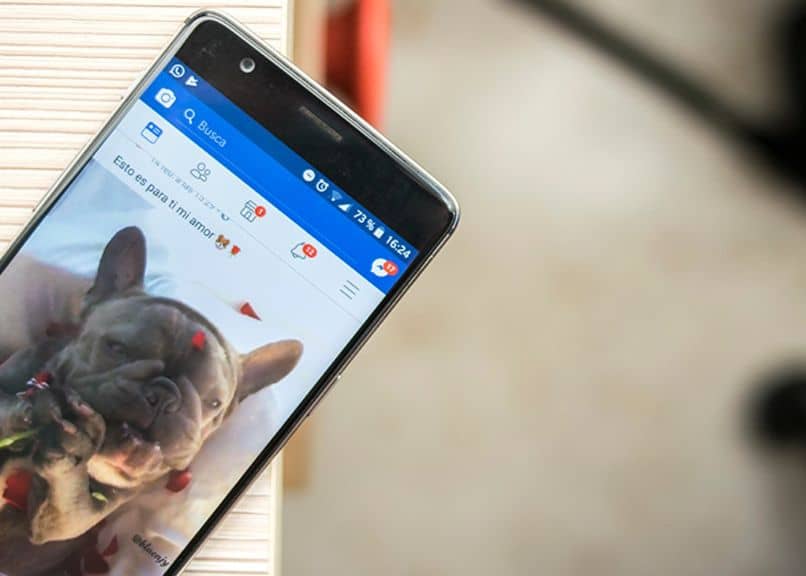
Se on hyvin erilainen, kun suoritat joitain toimintoja Facebook-profiilissasi tietokoneeltasi kuin matkapuhelimestasi. Jotkin vaihtoehdot voivat olla monimutkaisempia suorittaa kuin toiset ja jopa enemmän, kun et ole perehtynyt niiden tekemiseen.
Missiomme on antaa sinulle työkalut, joiden avulla voit tehdä muutoksia profiiliin ammattilaisen tavoin. Siksi tuomme sinulle tämän artikkelin, joka opettaa sinua Kuinka poistaa Facebook-valokuvani matkapuhelimestani, nopeasti ja helposti.
On käynyt ilmi, että monta kertaa muut sosiaalisen verkoston käyttäjät voivat käyttää valokuviamme ei kovin terveelliseen tarkoitukseen. Ja juuri tästä syystä haluamme poista Facebook-valokuvamme, mutta meidän on muistutettava teitä yhdestä asiasta. Että tämä toiminto koskee vain ladattuja valokuvia, ei niitä, joihin voit ilmestyä.
Jos haluat Poista Facebook-valokuvani matkapuhelimestani nopeasti ja helposti Sinun on noudatettava kirjeeseen seuraavia ohjeita. Se ei ole vaikea prosessi, mutta se on peräkkäinen, joten kiinnitä erityistä huomiota ja opi käyttämään toista uutta Facebook-toimintoa, jotta voit tehdä muutoksia tiliisi tekemättä rajuja päätöksiä, kuten sulkemalla tilisi.
Kuinka poistaa Facebook-valokuvani matkapuhelimestani
Vaiheet, jotka aiomme tehdä, jotta voit poista Facebook-valokuvasi matkapuhelimestasi, on mennä ilman ajanhukkaa matkapuhelimeesi. Sieltä pääset Facebook-sovellukseen, jossa kirjoitat tavalliseen tapaan kirjoittamalla sähköpostiosoitteesi ja salasanasi, kun olet sovelluksessa, teet seuraavan.
Aiot kirjoittaa Facebook-profiili, Kun olet siinä, etsit valokuvasi alla Valokuvat-välilehteä, joka normaalisti sijaitsee Tiedot-kohdan vieressä. Painat tätä välilehteä ja tämä toiminto vie sinut toiseen ikkunaan, josta löydät kaikki lataamasi valokuvat. Sekä ne, joissa näytät.
Nimesi alla näkyy useita välilehtiä, kuten Valokuvat, joissa näytät, Lataukset, Albumit, suositellut valokuvat jne. Meidän tapauksessamme aiomme napsauttaa Lataukset-välilehteä. Tämän toiminnon avulla voit näyttää kaikki ne kuvat, joihin olet ladannut Facebook sen jälkeen kun avasit tilisi. Ja täältä löydät valokuvan tai valokuvat, jotka haluat poistaa tililtä.
Aiot valita valokuvan painamalla sitä ja tämä vie sinut toiseen ikkunaan, jossa valokuvasi näkyy täysin mustalla taustalla. Nyt sinun on etsittävä kolmen pisteen tai raidan kuvake painamalla sitä. Kun teet tämän, näkyviin tulee useita vaihtoehtoja, joista löydät Muokkaa kuvateksti, Tallenna valokuva, Poista valokuva jne.
Meidän tapauksessamme aiomme napsauttaa Poista valokuva -vaihtoehtoa, kun teet tämän, näkyviin tulee pieni ruutu, jossa on Poista valokuvan tiedot. Ja seuraavan kysymyksen kanssa, oletko varma, että haluat poista tämä valokuva? Ja aiomme valita Poista-vaihtoehdon. Ja tällä tavalla olemme poistaneet valokuvan Facebookista.
Kuinka poistaa Facebook-valokuva-albumit
Tämä sama toimenpide on suoritettava jokaisessa valokuvassa haluamme poistaa, jos emme halua poistaa niitä kaikkia kerralla. Jos haluamme poistaa albumin, valitsemme poistettavan albumin ja valitsemme sen painamalla sitä. Sitten aiomme etsiä kuvaketta kolme pistettä tai naarmuja.
Kun löydämme sen, painamme sitä ja annamme eri vaihtoehdot, jotka se näyttää meille, aiomme valita Poista albumi. Tämän toiminnon seurauksena meille näytetään laatikko, jonka nimi on Poista albumi ja seuraava kysymys Haluatko varmasti poistaa albumin, poistetaanko myös sen sisältämät valokuvat? ja sitten napsautamme Poista-vaihtoehtoa.

Ja ilman ajanhukkaa olemme pystyneet poistaa Facebook-valokuvani matkapuhelimestani nopeasti ja helposti. Ja jos olet oppinut oppitunnisi hyvin, voit tehdä sen joka kerta, kun haluat poistaa valokuvan, jota et halua enää näyttää tai et vain pidä.